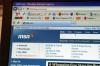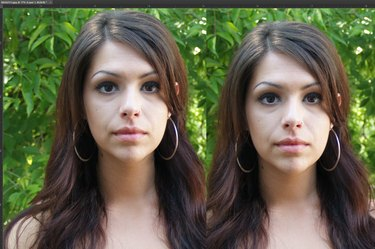
Hágase un poco más alto alargando el cuello.
Credito de imagen: Captura de pantalla de Photoshop cortesía de Adobe.
Ya sea que desee hacerse una pulgada más alto o esté creando algún tipo de híbrido exótico, jirafa-alienígena-humano, puede alargar un cuello a cualquier tamaño que necesite en Photoshop CC 2014. Para obtener mejores resultados, seleccione una foto de alta definición. Estirar el cuello es en realidad la parte fácil de este proceso. Asegurarse de que el fondo y especialmente la cara no se distorsionen también requiere paciencia y cuidado.
Paso 1
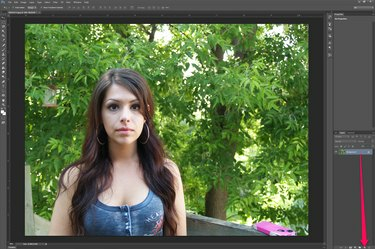
Duplica la capa de la foto.
Credito de imagen: Captura de pantalla de Photoshop cortesía de Adobe.
Abra su foto en Photoshop. Duplica la capa de la foto, la capa "Fondo" si es un JPG, arrastrándola al botón "Nueva capa" en la parte inferior del panel Capas.
Video del día
Paso 2
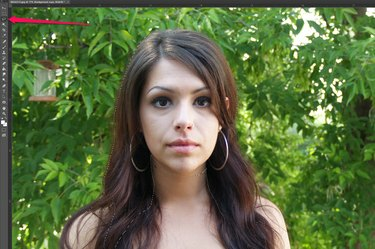
Selecciona el rostro y el cabello de la modelo.
Credito de imagen: Captura de pantalla de Photoshop cortesía de Adobe.
Seleccione la "Herramienta Lazo" de la Caja de herramientas y arrástrela alrededor de la cara y el cabello de la modelo. Está bien si le pones parte del cuello debajo del mentón. Si pierde un lugar, seleccione la "Herramienta Varita mágica" de la Caja de herramientas, mantenga presionada la tecla "Shift" y haga clic en el lugar que perdió.
Paso 3

Mueve la cabeza del modelo hacia arriba.
Credito de imagen: Captura de pantalla de Photoshop cortesía de Adobe.
Presione "Ctrl-C" para copiar el encabezado y "Ctrl-V" para pegarlo en la imagen como una nueva capa. Presione la tecla "Flecha hacia arriba" para empujar la cabeza hacia arriba a la posición deseada.
Paso 4

Crea una nueva capa del cuello del modelo.
Credito de imagen: Captura de pantalla de Photoshop cortesía de Adobe.
Seleccione la capa "Copia de fondo" y trace un área amplia alrededor del cuello, incluida la parte inferior de la cara y la parte superior del pecho. Presione "Ctrl-C" y "Ctrl-V" para copiar y pegar la selección en una nueva capa.
Paso 5
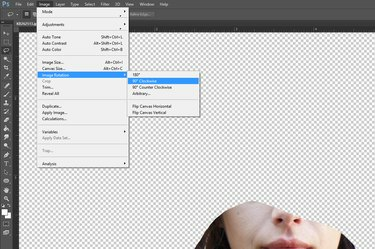
Gira la imagen.
Credito de imagen: Captura de pantalla de Photoshop cortesía de Adobe.
Seleccione "Rotación de imagen" en el menú Imagen y luego gire la imagen 90 grados en el sentido de las agujas del reloj. Esto prepara el cuello para la herramienta Empujar hacia la izquierda del filtro Licuar.
Paso 6
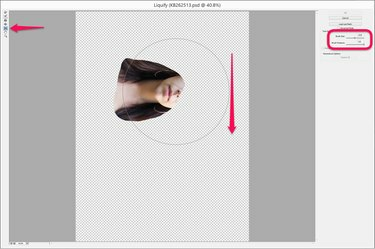
Estire el cuello con el filtro Licuar.
Credito de imagen: Captura de pantalla de Photoshop cortesía de Adobe.
Haga clic en el menú "Filtro" y seleccione "Licuar". Selecciona la "Herramienta Empujar a la Izquierda" en el filtro Licuar y ajusta el pincel para que sea al menos tan ancho como largo el cuello. Centre la herramienta sobre la cara y arrástrela hacia abajo. Esto empuja la cara hacia la derecha, estirando el cuello. Usa movimientos cortos y repite el proceso hasta que el cuello sea tan largo como quieras. Por supuesto, si en cambio giró la imagen para que la cara esté a la derecha, arrastre el cursor hacia arriba para empujar los píxeles hacia la derecha.
Paso 7

Acércate y examina el cuello.
Credito de imagen: Captura de pantalla de Photoshop cortesía de Adobe.
Seleccione "Rotación de imagen" en el menú Imagen y gire la imagen hacia atrás 90 grados en sentido antihorario. Haga zoom en el cuello y el cabello de la modelo, examinándolo en busca de líneas causadas por la capa de la cara que se superpone a la capa del cuello estirado.
Paso 8
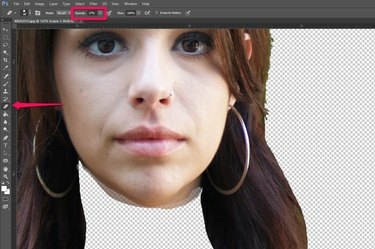
Borre las líneas alrededor del cuello.
Credito de imagen: Captura de pantalla de Photoshop cortesía de Adobe.
Seleccione la "Herramienta Borrador" de la Caja de herramientas y cambie su opacidad en la barra de Opciones a cualquier cantidad entre el 10 y el 20 por ciento. Arrastre la herramienta sobre el borde de la capa de la cara. Si es necesario, también puede utilizar la "Herramienta para difuminar" o la "Herramienta para difuminar" para reducir las líneas visibles entre las capas del cuello o el cabello.
Paso 9

Guarde la foto cuando termine.
Credito de imagen: Captura de pantalla de Photoshop cortesía de Adobe.
Acerque y aleje la foto para asegurarse de que se vea realista, haciendo los cambios necesarios con la herramienta Borrador, la herramienta Dedo o la herramienta Desenfocar. Guarde la imagen con un nuevo nombre de archivo.
Propina
Si bien es posible estirar un cuello usando la opción "Escala" o la opción "Transformación libre" debajo de la Menú Editar, el filtro Licuar generalmente hace un mejor trabajo al mantener la textura y el tono de la piel. intacto.